때때로 WMA 형식의 오디오 파일을 볼 수 있지만 많은 장치와 플레이어는 MP3 형식을 선호합니다. 따라서 WMA 파일을 보다 보편적인 MP3 형식으로 변환해야 할 수도 있습니다. 더 많은 장치와의 호환성을 위해서든, 편리한 공유를 위해서든, 이 변환 기술을 익히는 것이 필요합니다. 그렇다면 WMA를 MP3로 변환하는 방법은 무엇입니까? 다음 콘텐츠에서는 모든 장치에서 음악을 재생할 수 있도록 프로세스를 단계별로 안내합니다. 와서 구체적인 작업을 확인하십시오.
다양한 이유로 WMA 파일을 MP3 파일 형식으로 변환해야 할 수도 있습니다. 그 중에는 다음이 포함됩니다:
1. 더 높은 호환성
WMA 파일 형식은 Windows , Linux 및 OSX와 호환됩니다. 그러나 Apple, Android 및 Mac 과 같이 일반적으로 사용되는 일부 시스템과 호환되지 않습니다. 반대로 MP3 파일 형식은 거의 모든 운영 체제 및 장치와 호환됩니다.
2. 더 작은 파일 크기
MP3 파일은 원본 품질을 유지하면서 고품질 오디오 파일을 만드는 특수 압축 기술을 사용합니다. 이렇게 하면 MP3 파일이 WMA 파일보다 작아집니다.
3. 유사한 오디오 품질
MP3 및 WMA 파일 형식은 모두 손실이 있는 오디오 압축 형식입니다. 비트레이트만 다릅니다. MP3 비트 전송률이 128Kbps 이상으로 설정되고 WMA 비트 전송률이 64Kbps 미만으로 설정된 경우 두 파일 형식 모두 동일한 오디오 품질을 제공하는 것으로 테스트되었습니다. 따라서 둘 사이의 오디오 품질에는 차이가 없습니다.
다양한 기술을 사용하여 WMA 파일을 MP3 파일 형식으로 변환할 수 있습니다. 다음은 WMA 파일을 MP3 파일로 변환하는 몇 가지 방법입니다. 한번 살펴보자.
Video Converter Ultimate 는 강력한 다목적 비디오/오디오 변환기이자 비디오 편집기 입니다. 일괄 변환 및 1000개 이상의 비디오/오디오 형식 지원을 포함하여 수많은 기능이 내장되어 있습니다. 모든 미디어 파일을 MP3, MP4, WTV, VOB, WMV, AVI, WTV 등을 포함한 다른 파일 형식으로 쉽게 변환할 수 있는 Video Converter Ultimate를 강력히 권장합니다. 최신 변환 엔진은 가장 빠른 변환 속도로 WMA 파일을 MP3로 변환하면서도 완벽한 음질을 유지합니다.
사용자는 사용자 친화적인 인터페이스를 갖추고 있어 이 소프트웨어를 원활하게 사용할 수 있습니다. 기본적인 비디오 변환 기능 외에도 이 도구는 비디오를 압축하고 , 비디오 효과를 편집하고, GIF를 만드는 데 도움이 될 수 있습니다. WMA 파일이 많은 경우 이 도구를 사용하면 한 번의 클릭으로 동시에 변환할 수 있습니다.
주요 특징들:
다음은 Video Converter Ultimate를 사용하여 WMA 파일을 MP3로 변환하는 방법입니다.
01 컴퓨터에 Video Converter Ultimate 애플리케이션을 다운로드, 설치 및 실행합니다. 이메일 주소를 사용하여 사용자 계정을 만듭니다. 그런 다음 애플리케이션 인터페이스의 텍스트 영역 섹션에 이메일로 전송된 코드를 입력하고 활성화 버튼을 눌러 사용자 계정을 활성화하세요.
02 파일 추가 버튼을 클릭한 다음 폴더 추가 또는 파일 추가를 선택하여 변환하려는 WMA 파일을 추가합니다. 여러 WMA 파일을 이 프로그램으로 끌어다 놓을 수도 있습니다. 이 수준에서 응용 프로그램은 원래 형식, 시간 길이, 화면 크기와 같은 WMA 정보를 표시합니다. 또한 비디오 재생, 비디오 편집, 스냅샷 촬영 등의 작업을 수행할 수 있습니다.

03 애플리케이션 인터페이스의 왼쪽 상단에 있는 드롭다운 메뉴 로 모두 변환을 찾습니다. 드롭다운 메뉴를 클릭하고 사전 설정 옵션에서 MP3 옵션을 선택합니다. 애플리케이션 인터페이스의 왼쪽 하단에서 변환된 파일을 저장할 위치를 선택하고 애플리케이션 인터페이스의 오른쪽 하단에 있는 모두 변환 버튼을 클릭하세요.

MediaHuman은 사람들이 자신의 미디어 파일을 한 형식에서 다른 형식으로 무료로 변환할 수 있게 해주는 간단하지만 가치 있는 변환기입니다. 이 소프트웨어는 WMA, MP3, AAC, OGG, WAV, AIFF 및 FLAC와 같은 파일 형식을 변환할 수 있습니다. 직관적이고 간단한 인터페이스를 통해 누구나 WMA 오디오를 MP3 파일 형식으로 변환할 수 있습니다.
이 도구의 가장 좋은 점은 여러 파일을 동시에 변환할 수 있고 변환 절차 속도를 높이는 데 도움이 되는 일괄 처리 기능이 있다는 것입니다. Windows 컴퓨터를 사용하고 WMA 파일을 MP3로 변환하려는 경우 MudiaHuman Audio Converter가 탁월한 선택입니다. MediaHuman 오디오 변환기를 사용하여 WMA를 MP3로 변경하는 방법에 대한 단계별 절차는 다음과 같습니다.
1단계. MediaHuman 웹사이트를 방문하여 소프트웨어를 다운로드합니다. 그런 다음 컴퓨터에 응용 프로그램을 설치하고 실행하십시오.
2단계. 도구 인터페이스에서 + 버튼을 클릭하여 WMA 파일을 업로드합니다.
3단계. 이제 형식 버튼을 클릭하고 MP3를 선택합니다. 형식 버튼 옆에 드롭다운 메뉴 버튼이 표시되며, 이를 클릭하고 적합한 오디오 사전 설정을 선택합니다.
4단계. 변환 버튼을 눌러 변환 프로세스를 초기화합니다. 완료되면 돋보기 아이콘을 클릭하여 변환된 파일을 찾으세요.
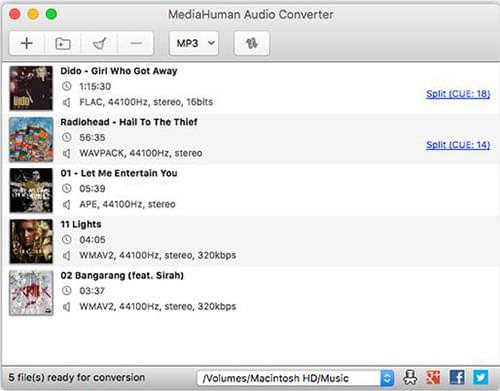
VLC 미디어 플레이어는 WMA 파일을 MP3로 변환하는 데 사용할 수 있는 다용도 애플리케이션입니다. 이 플레이어는 Mac OS X, Linux, Windows , Android , iOS , UNIX 및 더 많은 플랫폼과 호환됩니다. 이 소프트웨어를 사용하는 한 가지 장점은 무료로 사용할 수 있다는 것입니다.
이 오픈 소스 미디어 플레이어는 모든 비디오 또는 오디오 파일 형식을 열 수 있습니다. 또한 파일을 어떤 파일 형식으로든 변환할 수 있는 옵션도 있습니다. 또한 VLC를 사용하면 사용자는 여러 파일을 WMA에서 MP3로 동시에 변환할 수 있습니다. 다음은 VLC 미디어 플레이어를 사용하여 WMA를 MP3로 변환하는 방법입니다.
1단계. 컴퓨터에 VLC 애플리케이션을 다운로드하여 설치합니다. 그것을 실행하고 인터페이스 왼쪽 상단에 있는 미디어를 클릭하세요. 그런 다음 드롭다운 메뉴에서 변환/저장을 탭하세요.

Step 2. 작은 팝업창이 나타납니다. 추가 버튼을 클릭하여 변환하려는 파일을 업로드하세요. 그런 다음 원하는 파일을 하나 이상 선택하고 열기 버튼을 탭합니다.
3단계. 이제 파일을 도구에 업로드한 후 변환/저장 버튼을 클릭하세요. 프로필 옵션에서 MP3를 선택하세요. 새로 변환된 파일을 저장할 위치를 선택하려면 찾아보기 버튼을 클릭하세요.
4단계. 시작 버튼을 눌러 변환 프로세스를 초기화합니다. 파일 크기에 따라 변환 프로세스를 완료하는 데 시간이 걸릴 수 있습니다. 프로세스가 완료된 후 선택한 출력 폴더로 이동하면 새로 생성된 MP3 파일이 표시됩니다.
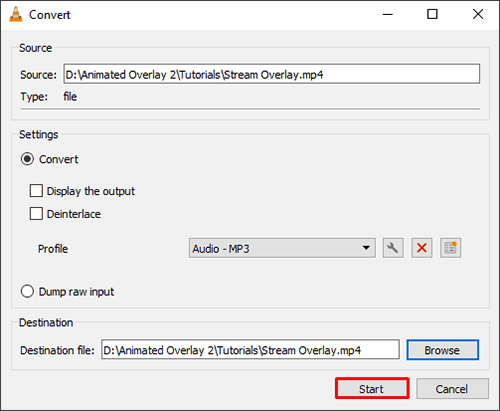
변환 기능 외에도 VLC를 사용하여 비디오를 압축할 수도 있습니다. 수행 방법을 알아보려면 다음 문서를 읽어보세요.
4가지 방법과 최선의 대안으로 VLC로 비디오를 압축하는 방법MiniTool은 WMA 파일을 MP3로 변환하는 또 다른 인기 있는 비디오 변환기 도구입니다. 널리 사용되는 모든 오디오 및 비디오 형식을 지원합니다. 이 무료 변환기는 MP3, MKV, MOV, MP4, M4V 및 AC3를 포함하여 1000개 이상의 형식을 지원합니다. 변환하려는 파일을 선택한 다음 선택한 모든 파일 또는 특정 파일에 대한 출력 형식을 선택하기만 하면 모든 파일이 변환됩니다. 이 비디오 변환기를 사용하면 더 높은 오디오 품질과 더 빠른 변환 속도를 즐길 수 있습니다. MiniTool Video Converter를 사용하여 WMA 파일을 MP3로 저장하는 방법은 다음과 같습니다.
1단계. 컴퓨터에 MiniTool Video Converter 소프트웨어를 설치합니다.
2단계. 도구를 실행하고 파일 추가 옵션을 클릭하여 WMA 파일을 로드합니다.
3단계. 모든 파일 변환 대상 버튼을 클릭하고 오디오 탭으로 이동합니다. 아래로 스크롤하여 MP3 형식을 선택합니다. 원하는 오디오 품질과 해상도를 선택할 수도 있습니다.
4단계. 애플리케이션 인터페이스 왼쪽 하단에 있는 출력 메뉴 버튼을 클릭하여 변환된 파일을 저장할 위치를 선택한 다음 모두 변환 버튼을 눌러 변환 프로세스를 시작합니다.
5단계. 변환 프로세스가 완료되면 변환됨 탭을 클릭한 다음 폴더에 표시를 클릭하여 변환된 파일을 확인하세요.
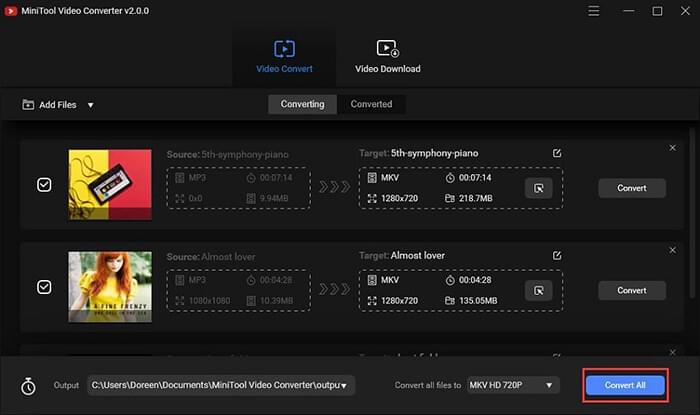
온라인에서 WMA를 MP3로 변환하는 방법? 많은 온라인 웹사이트에서는 WMA 파일을 MP3로 무료로 변환할 수 있습니다. 그 중 하나가 잠자르(Zamzar)입니다. 이 웹사이트에서는 사용자가 한 번에 최대 10개의 파일을 변환할 수 있습니다. 또한 파일을 하루 이상 서버에 보관하지 않음으로써 데이터 보안을 강화합니다. 이 웹 기반 도구는 WMA, MP3, MP4, AVI, WAV 등을 포함하여 1000개 이상의 형식을 지원합니다.
오디오 파일, 비디오, 문서, 이미지 및 기타 형식을 변환합니다. 또한 컴퓨터, Dropbox, URL 등에서 파일을 가져올 수 있습니다. 그러나 이 도구를 사용하면 최대 50MB의 파일만 변환할 수 있습니다. 다음은 Zamzar를 사용하여 WMA를 MP3로 변환하는 방법에 대한 단계별 프로세스입니다.
1단계. Zamzar 웹사이트를 방문하세요.
2단계. 파일 선택 버튼을 클릭하여 WMA 파일에 액세스합니다. 컴퓨터나 Dropbox에서 파일을 선택하거나, 파일의 URL 링크를 삽입하고 웹사이트에 파일을 업로드하세요. 파일을 응용 프로그램 인터페이스로 끌어서 놓을 수도 있습니다.
3단계. 다음으로 변환 버튼을 탭하세요. 드롭다운 메뉴에서 MP3 형식을 선택하고 지금 변환 버튼을 클릭하세요.
4단계. 이제 변환 프로세스가 완료되면 새로 변환된 오디오를 장치에 다운로드하십시오.

Q1. 휴대폰에서 WMA 파일을 MP3로 어떻게 변환합니까?
온라인 도구를 사용하여 휴대폰에서 WMA 파일을 MP3로 변환할 수 있습니다. 이러한 온라인 도구는 iOS 또는 Android 장치를 사용하는지 여부에 관계없이 대부분의 브라우저와 호환됩니다. 도구 웹사이트를 열고 WMA 파일을 업로드하고 파일을 변환한 다음 새로 변환된 MP3 파일을 다운로드하기만 하면 됩니다.
Q2. WMA를 MP3로 변환하면 오디오 품질이 저하됩니까?
예. 오디오 파일을 한 형식에서 다른 형식으로 변환한 후 오디오 품질을 다운그레이드할 수 있습니다. 그러나 안정적인 미디어 파일 변환기를 사용하면 품질 손실을 최소화할 수 있습니다.
이 기사에서는 WMA를 MP3로 변환하는 방법에 대한 다섯 가지 방법을 자세히 설명했습니다. 그 중에서도 Video Converter Ultimate가 가장 권장되는 WMA 변환기입니다. 이 도구는 직관적인 인터페이스를 갖추고 있어 여러 파일을 변환할 수 있고, 파일을 초고속으로 변환할 수 있으며, 이미 전 세계 수백만 명이 사용하고 있습니다.
관련 기사:
무료로 MOV를 MP3로 변환하는 방법 [오프라인 및 온라인 8가지 방법]
Windows 10/11에서 MP4를 MP3로 변환하는 방법은 무엇입니까? [6가지 쉽고 빠른 방법]